การอัปเดตเฟิร์มแวร์ SSD ของคุณให้ทันสมัยอยู่เสมอจะเป็นประโยชน์ เนื่องจากมีการแก้ไขข้อบกพร่อง การปรับปรุงประสิทธิภาพ ความน่าเชื่อถือที่เพิ่มขึ้น และอื่นๆ ในโพสต์นี้เราจะแสดงให้คุณเห็น วิธีอัปเดตเฟิร์มแวร์ SSD บน Windows 11/10 -
วิธีอัปเดตเฟิร์มแวร์ SSD บน Windows 11
ก่อนที่จะอัปเดตเฟิร์มแวร์ SSD ของคุณ ขอแนะนำให้สำรองข้อมูลที่สำคัญที่สุดของคุณ วิธีนี้จะรักษาข้อมูลของคุณให้ปลอดภัยในกรณีที่มีสิ่งผิดปกติเกิดขึ้น
ค้นหาชื่อผู้ผลิต SSD และหมายเลขรุ่นของคุณ เมื่อต้องการทำสิ่งนี้ ให้ไปที่ Windows Search พิมพ์ System Information แล้วเปิดขึ้นมา จากนั้นนำทางไปยัง ส่วนประกอบ > พื้นที่เก็บข้อมูล > ดิสก์ และภายใต้โมเดล คุณควรจะสามารถเห็นชื่อได้
หากคุณติดตั้งดิสก์หลายแผ่นในคอมพิวเตอร์และไม่แน่ใจว่าดิสก์ใดเป็น SSD คุณก็เปิดได้ การจัดเรียงข้อมูลและเพิ่มประสิทธิภาพไดรฟ์ -

เมื่อคุณทราบชื่อรุ่นแล้ว ให้ดาวน์โหลดและติดตั้งเครื่องมือของผู้ผลิต SSD
- เวสเทิร์น ดิจิตอล มีแดชบอร์ด WD SSD
- ซีเกท ผู้ใช้สามารถดาวน์โหลด SeaTools และใช้เพื่ออัพเดตเฟิร์มแวร์ได้
- เอ็กซ์พีจี มีกล่องเครื่องมือ SSD
- เข็ม ผู้ใช้ควรดาวน์โหลด SSD Toolbox
- ซัมซุง มี Samsung Magician
- สำคัญ มีผู้บริหารฝ่ายจัดเก็บข้อมูลสำคัญ
- เอสเค ไฮนิกซ์ ผู้ใช้สามารถใช้ Drive Manager สำหรับ SSD ได้
- Intel มีเฟิร์มแวร์ Intel SSD อัปเดตเครื่องมือ หรืออินเทล เครื่องมือหน่วยความจำและการจัดเก็บ
- คิงส์ตัน มี Kingston SSD Manager
- พีเอ็นวาย ผู้ใช้สามารถดาวน์โหลดกล่องเครื่องมือ PCIe SSD และ Firmware Updater หรือกล่องเครื่องมือ SATA SSD และ Firmware Updater
สำหรับบทความนี้ เราจะใช้แดชบอร์ด WD SSD
เปิดเครื่องมือยูทิลิตี้ SSD ของคุณและเลือก SSD ของคุณ ตัวอย่างเช่น เราได้เปิด WD SSD Dashboard และเลือก SSD ของเรา
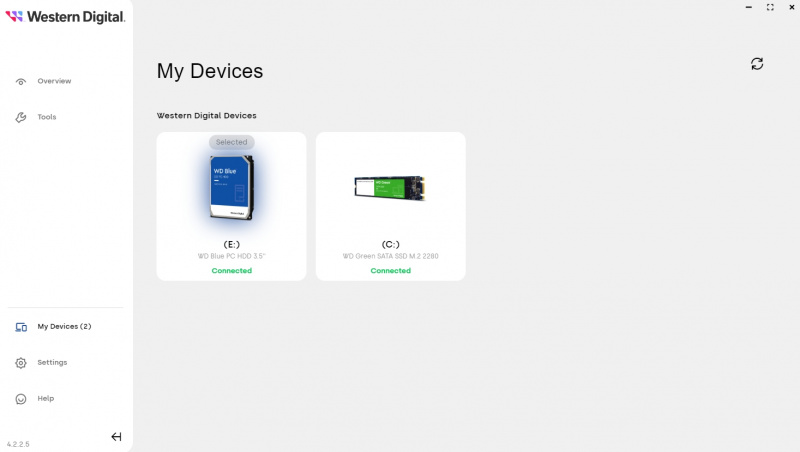
วิธีรีเซ็ต windows 10 จากโรงงานโดยไม่ต้องตั้งค่า
สุดท้ายก็ไป เครื่องมือ > การตั้งค่า และคลิก ตรวจสอบการอัปเดต ปุ่ม.
นี่จะเริ่มค้นหาการอัปเดตซอฟต์แวร์และดาวน์โหลดและติดตั้งให้คุณ

บันทึก: การตั้งค่าเครื่องมือยูทิลิตี้อาจแตกต่างกันระหว่างผู้ผลิต SSD หากคุณไม่พบวิธีอัปเกรดเฟิร์มแวร์ของ SSD ให้ค้นหาการตั้งค่าที่คล้ายกันในเครื่องมือของคุณ
นั่นคือวิธีที่คุณสามารถอัปเดตเฟิร์มแวร์ของ SSD ของคุณได้อย่างง่ายดาย คุณสามารถติดตั้งเครื่องมือยูทิลิตี้ของ SSD ไว้ในพีซีของคุณได้ และควรปรับปรุงเฟิร์มแวร์ของ SSD ให้ทันสมัยอยู่เสมอ การติดตั้งการอัปเดต Windows เป็นประจำจะช่วยให้แน่ใจว่าคุณได้ติดตั้งไดรฟ์ SSD เวอร์ชันล่าสุดแล้ว
อ่าน - เพิ่มประสิทธิภาพและเร่งความเร็วไดรฟ์ SSD ของคุณ ใช้ Tweak-SSD หรือ SSD Tweaker
ฉันจะตรวจสอบเวอร์ชันเฟิร์มแวร์ SSD ของฉันได้อย่างไร
หากต้องการตรวจสอบการแก้ไขเฟิร์มแวร์ SSD ให้คลิกขวาที่ปุ่ม Start แล้วเลือก “Device Manager” จากเมนู ขยาย 'ดิสก์ไดรฟ์' จากนั้นคลิกขวาที่ SSD ของคุณแล้วเลือก 'คุณสมบัติ' ไปที่แท็บ 'รายละเอียด' ในหน้าต่างคุณสมบัติและเลือก 'รหัสฮาร์ดแวร์' จากเมนูแบบเลื่อนลง การแก้ไขเฟิร์มแวร์จะแสดงที่บรรทัดบนสุดของหมายเลขชิ้นส่วน SSD
อ่าน: SSD ค้างใน Windows 11
การอัพเดตเฟิร์มแวร์บน SSD ปลอดภัยหรือไม่
การอัปเดตเฟิร์มแวร์ของ SSD ของคุณสามารถเพิ่มประสิทธิภาพ แก้ไขจุดบกพร่อง และทำให้ทำงานร่วมกับฮาร์ดแวร์อื่นๆ ได้ดีขึ้น ช่วยให้ไดรฟ์ของคุณมีอายุการใช้งานยาวนานขึ้น อย่างไรก็ตาม ยังมีความเสี่ยงอยู่บ้าง เช่น ข้อมูลสูญหายหากมีสิ่งผิดปกติเกิดขึ้นระหว่างการอัปเดต หรืออาจทำให้เกิดปัญหากับฮาร์ดแวร์หรือซอฟต์แวร์ปัจจุบันของคุณ
ที่เกี่ยวข้อง: วิธีตรวจสอบอายุการใช้งาน SSD ใน Windows
วิธีการโพสต์เอกสารคำบน Facebook



![ข้อผิดพลาดการอัปเกรดเป็น iCloud สำหรับ Windows ล้มเหลว [แก้ไข]](https://prankmike.com/img/apple/60/upgrade-to-icloud-for-windows-failed-error-fix-1.png)










